Comment dicter du texte dans Microsoft Word sur votre appareil Windows?
Pour utiliser la fonction de dictée dans Microsoft Word, suivez les étapes ci-dessous :
- Ouvrez un document nouveau ou existant, allez dans Accueil et cliquez sur Paramètres de dictée tout en vous connectant à Microsoft 365 sur un appareil doté d’un micro.
- Attendez que le bouton Dictate s’allume et commencez à écouter.
- Commencez à parler pour voir le texte apparaître à l’écran.
- Insérez des signes de ponctuation (point d’interrogation, virgule, point, point d’exclamation, guillemets ouverts, guillemets fermés, etc.) à tout moment en les disant explicitement.
- Lorsque vous avez terminé, cliquez à nouveau sur l’icône pour arrêter la dictée.
Comment dicter du texte sur Microsoft Word sur votre appareil Mac?
Voici les étapes à suivre pour dicter sur Microsoft Word sur votre mac :
- Ouvrez un document nouveau ou existant, et naviguez jusqu’à l’accueil.
- Cliquez ensuite sur le bouton Dictée, et assurez-vous que votre appareil est autorisé à dicter.
- Attendez que le bouton Dictée s’allume et commencez à écouter.
- Commencez à parler afin de voir le texte apparaître à l’écran.
- Insérez des signes de ponctuation (point d’interrogation, virgule, point final, point d’exclamation, etc.) à tout moment en les disant explicitement. Vous pouvez également utiliser la ponctuation automatique.
- Lorsque vous prononcez votre dernier mot, cliquez à nouveau sur l’icône pour interrompre la dictée.
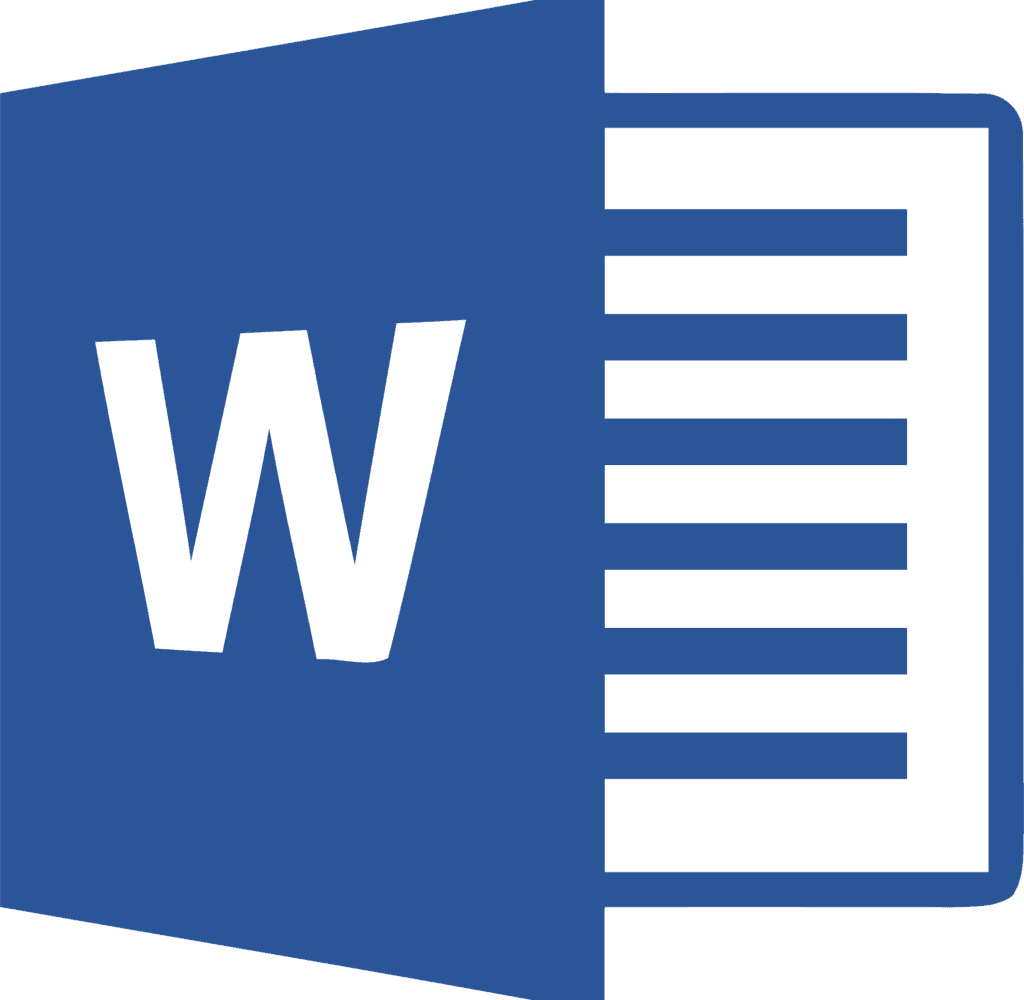
À quoi sert Microsoft Word ?
MS Word permet aux utilisateurs de rédiger et de créer des documents, des CV, des contrats, etc. Avec Microsoft Word sur votre PC, Mac ou appareil mobile, vous pouvez effectuer les opérations suivantes :
- Créez des documents à partir de zéro ou d’un modèle.
- Ajoutez du texte, des images, des illustrations et des vidéos.
- Faire des recherches sur un sujet et trouver des sources crédibles.
- Accédez à vos documents depuis un ordinateur, une tablette ou un téléphone grâce à OneDrive.
- Partagez vos documents et travaillez avec d’autres personnes.
- Suivre, mettre en forme et examiner les modifications.
Qui utilise Microsoft Word ?
Voici les différents domaines dans lesquels MS Word est utilisé pour simplifier le travail d’un individu :
- Étudiants et universitaires : MS Word facilite la création de notes car elles peuvent être rendues plus interactives en ajoutant des formes et des graphiques. Il est pratique de remplir les devoirs en MS Word et de les soumettre en ligne.
- Les hommes d’affaires : MS Word permet de soumettre facilement des lettres et des factures et de créer des rapports, des en-têtes de lettres et des documents types.
- Les auteurs : Étant donné que différentes options de bibliographie et de table des matières sont disponibles, il s’agit du meilleur outil que les auteurs puissent utiliser pour créer des livres et modifier la mise en page et l’alignement à leur convenance.
Comment créer un document MS Word ?
Suivez ces instructions étape par étape pour créer un nouveau document dans Microsoft Word :
- Ouvrez Microsoft Word sur votre appareil.
- Une fois que Word est ouvert, allez dans le menu Fichier ( en haut à gauche) et sélectionnez « nouveau ».
- Vous verrez s’afficher quelques modèles ainsi qu’un guide d’apprentissage « Bienvenue dans Word », mais si vous souhaitez simplement travailler sur un document ordinaire, sélectionnez« Document vierge« .
- Un nouveau document vierge va s’ouvrir, prêt à être utilisé.
Questions fréquemment posées
Microsoft Word est un traitement de texte commercial largement utilisé, créé par Microsoft. Il est inclus dans la suite de productivité Microsoft Office mais peut également être acheté séparément. Vous pouvez dicter votre voix dans les applications Microsoft Office telles que Microsoft Word, PowerPoint, Excel, Outlook, OneNote, etc., grâce au nouvel outil de dictée.








